Како покренути ДОС на Распберри Пи-у

Имајте на уму: овај водич није за почетнике. Овај водич захтева употребу команди Распиан терминала које су засноване на тексту, тако да ћете барем морати да
Да бисте инсталирали Мицрософт фонтове на Линук (Убунту/Дебиан):
Покрените судо апт инсталл ттф-мсцорефонтс-инсталлер да бисте инсталирали колекцију Мицрософт фонтова.
Потврдите услове ЕУЛА на свом терминалу када се то од вас затражи.
Ариал, Вердана и Тимес Нев Роман: који год оперативни систем да користите, вероватно сте добили документе који користе ове фонтове. Подразумевана Виндовс библиотека фонтова постала је толико свеприсутна да не можете ићи далеко на мрежи или у предузећу, а да не наиђете на једног од њених чланова.
Због недостатка лиценци отвореног кода, Мицрософтови фонтови не могу бити укључени у Линук дистрибуције. Иако се замене које се блиско поклапају могу да се пронађу ван кутије, понекад можете наићи на веб локацију или документ који се лоше приказује без оригиналног фонта.
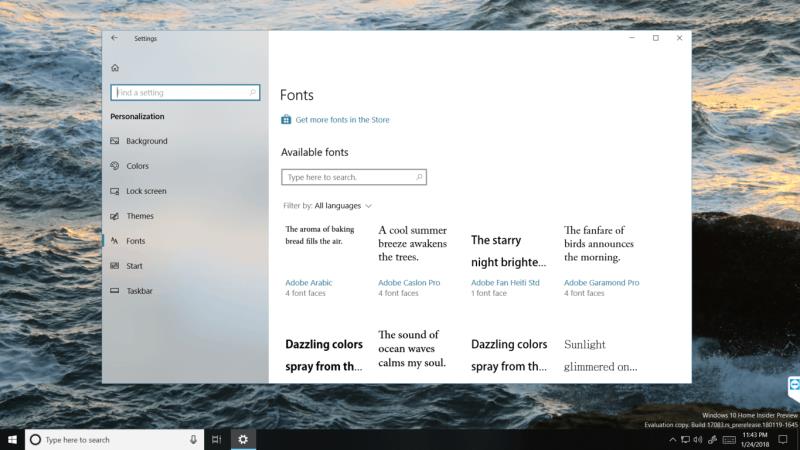
На многим популарним дистрибуцијама Линука, можете добити Мицрософт фонтове преко менаџера пакета вашег система. Користимо апт на Убунту/Дебиан машини; на другим дистрибуцијама, можда ћете морати да претражите менаџер пакета да бисте пронашли одговарајући пакет.
Следећа команда ће преузети и инсталирати колекцију Мицрософт фонтова:
судо апт инсталл ттф-мсцорефонтс-инсталлер
Након почетног преузимања, скуп услова лиценце ће се појавити у прозору вашег терминала. Потврдите захтев за инсталацију тако што ћете табулатором притиснути дугме „ОК“ и притиснути ентер; поновите на следећем екрану да изаберете дугме „Да“ и прихватите ЕУЛА.
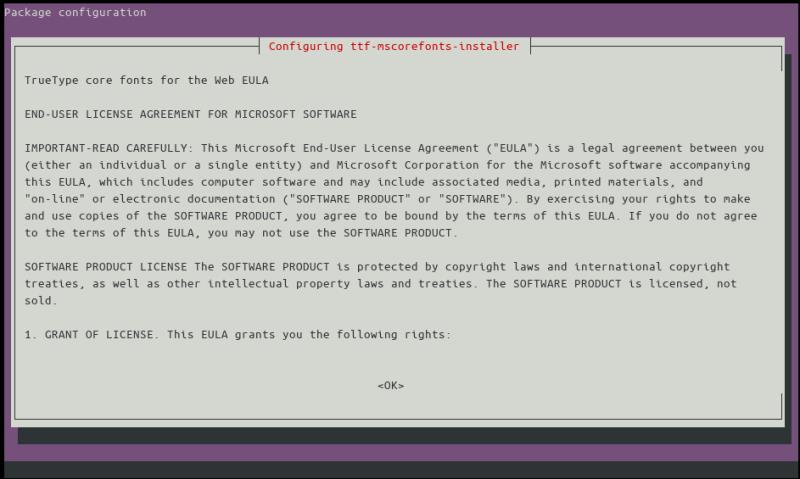
Појединачни фонтови ће се затим преузети и додати у ваш систем. Ово би требало да потраје само неколико тренутака, а напредак се бележи у прозору терминала. Када се инсталација заврши, фонтови ће се појавити у вашим апликацијама. Веб странице и документи би сада требало да изгледају као њихове Виндовс колеге.
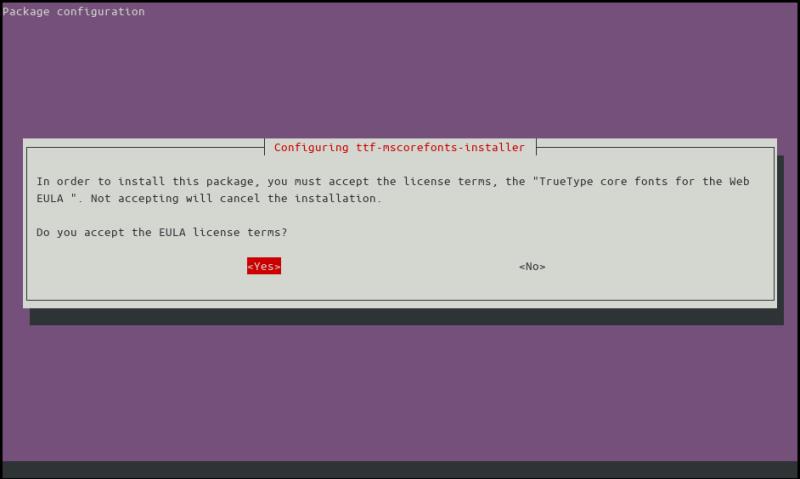
Није сваки Мицрософт фонт укључен у пакет мсцорефонтс. Комплетна листа се састоји од Ариал, Ариал Блацк, Цомиц Санс МС, Цоуриер Нев, Георгиа, Импацт, Тимес Нев Роман, Требуцхет, Вердана и Вебдингс. Посебно одсутни фонтови укључују Цалибри, подразумевани фонт за Мицрософт Оффице од 2007. године, Цонсолас, који се сада широко користи као Мицрософтов монопросторни терминални фонт, и Сегое УИ, фонт који се користи у целом Виндовс интерфејсу.
Вероватно је најлакши начин да добијете ове друге фонтове тако што ћете их копирати са Виндовс рачунара. Можете их пронаћи у оквиру Ц:ВиндовсФонтс. Копирајте датотеке фонтова на своју Линук машину, а затим их инсталирајте помоћу апликације за управљање фонтовима (често једноставним двоструким кликом на датотеку фонта из претраживача датотека).
Имајте на уму: овај водич није за почетнике. Овај водич захтева употребу команди Распиан терминала које су засноване на тексту, тако да ћете барем морати да
Ариал, Вердана и Тимес Нев Роман: који год оперативни систем да користите, вероватно сте добили документе који користе ове фонтове. Подразумевани Виндовс фонт
У 2016, Мицрософт је дао задивљујућу најаву током своје годишње конференције за програмере Буилд-а: доносио је Линук љуску Басх на Виндовс радну површину* као
Иако је одвојено коришћење ваших онлајн налога стандардни метод и омогућава приступ веб локацији или услугама пуне функционалности, понекад постоје
Не можете да ставите све што вам је потребно у један радни простор? Откријте како можете да креирате нови радни простор на Линук Минт-у и пратите све своје задатке.
Мицрософтов Едге претраживач који покреће Цхромиум је сада доступан на Линук-у. Иако још није достигао општу доступност, можете да инсталирате Едге са „Дев Цханнел“-а
Ако сте корисник Линук-а, можда ћете приметити да потрошња ЦПУ-а (или централне процесорске јединице) постаје необично висока. Зашто је ваш главни систем за обраду Сазнајте шта вам троши ЦПУ време у Линук-у уз ове савете нашег стручњака.
Олакшајте ствари креирањем сопствених пречица на тастатури на Линук Минт-у. Такође, замените већ постојеће пречице сопственим комбинацијама.
Питхон је релативно једноставан програмски језик који није превише тежак за разумевање. Неке од Питхон-ових функционалности нису укључене у главни Питхон. Лако инсталирајте Питхон модул користећи ПИП са овим детаљним корацима.
Конфигуришите како Алт-Таб функционише и добијте много персонализованије искуство. Користите пречице на начин на који желите када желите.
Прилагодите свој омиљени мени у Линук Минт-у пратећи кораке у овом водичу.
Конфигуришите аплет менија по свом укусу да бисте брже пронашли аплете. Остварите персонализованије искуство уношењем ових промена.
За неупућене, 3Д штампање може изгледати као застрашујући хоби. Међутим, када схватите како све функционише, 3Д штампање може постати забавно и пријатно.
Ево како да користите тамни режим у Мицрософт тимовима
Приступајте својим датотекама брже тако што ћете распоредити иконе на радној површини по свом укусу. Конфигуришите своју радну површину за Линук тако да можете уживати у прилагођеном искуству.
Будите информисани о томе шта вам је важно са новим десклетовима на Линук Минт-у. Погледајте како можете додати онолико колико вам је потребно.
Спречите случајно брисање датотека на Линук Минт-у тако што ћете креирати кориснички налог за сваког члана породице. Брзо креирајте новог корисника да би ствари биле организованије.
Користите другачији систем? СилверСтрипе је флексибилан и проширив бесплатан систем за управљање садржајем (ЦМС) отвореног кода написан у ПХП-у. И
Pronađite detaljne korake kako da vratite svoj Instagram nalog nakon što je onemogućen.
Желите да избришете истекле пропуснице и средите Аппле новчаник? Пратите док објашњавам у овом чланку како да уклоните ставке из Аппле новчаника.
Било да сте одрасла или млада особа, можете испробати ове апликације за бојење да бисте ослободили своју креативност и смирили свој ум.
Овај водич вам показује како да решите проблем са вашим Аппле иПхоне или иПад уређајем који приказује погрешну локацију.
Погледајте како можете да омогућите и управљате Не узнемиравај на иПад-у како бисте се могли фокусирати на оно што треба да урадите. Ево корака које треба пратити.
Погледајте различите начине на које можете повећати своју тастатуру на иПад-у без апликације треће стране. Такође погледајте како се тастатура мења са апликацијом.
Да ли се суочавате са грешком иТунес не открива иПхоне или иПад на вашем Виндовс 11 рачунару? Испробајте ове проверене методе да одмах решите проблем!
Осећате да ваш иПад не ради брзо? Не можете да надоградите на најновији иПадОС? Пронађите овде знакове који говоре да морате да надоградите иПад!
Тражите кораке како да укључите аутоматско чување у програму Екцел? Прочитајте овај водич о укључивању аутоматског чувања у Екцел-у на Мац-у, Виндовс 11 и иПад-у.
Погледајте како можете да држите своје лозинке у Мицрософт Едге-у под контролом и спречите прегледач да сачува све будуће лозинке.























